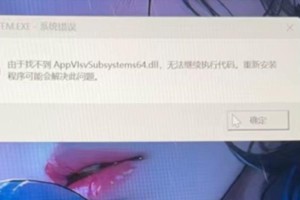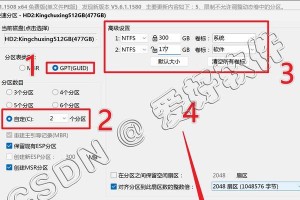忘记Windows7登录密码是一个常见的问题,但幸运的是,我们可以通过使用U盘来启动系统,并清除密码,从而重新获得对系统的访问权限。本文将详细介绍如何使用U盘进行密码重置。

一:准备所需材料
在开始之前,您需要准备一个可用的U盘、一个可用的计算机和一些必要的软件,如Windows7安装光盘或镜像文件以及一个密码清除工具。
二:制作U盘启动工具
使用密码清除工具中的功能,您可以轻松地将U盘制作为启动工具。只需插入U盘,运行密码清除工具并按照操作指引进行操作即可。
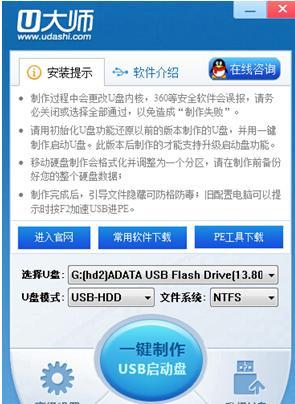
三:修改BIOS设置
在使用U盘启动之前,您需要进入计算机的BIOS设置,并将启动顺序更改为U盘。这样,在启动时计算机会首先读取U盘中的内容,而不是硬盘中的系统文件。
四:重启计算机并进入U盘启动界面
按下重启按钮后,您将看到计算机重新启动并进入U盘启动界面。在此界面上,您可以选择使用U盘启动。
五:选择密码清除选项
在U盘启动界面上,您将看到不同的选项。选择密码清除选项,并按照屏幕上的指示进行操作。
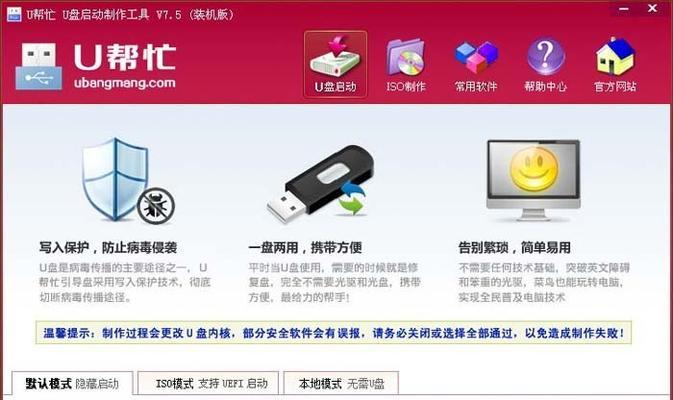
六:定位并选择目标操作系统
如果您的计算机上安装了多个操作系统,您需要定位并选择目标操作系统,以确保正确地清除密码。
七:清除密码并重启
一旦您选择了目标操作系统并进行了密码清除操作,您只需重启计算机,并让它从硬盘中读取操作系统文件即可。
八:重新设置新密码
一旦您成功地进入了系统,可以通过控制面板或命令提示符等工具来重新设置新密码,以确保安全性。
九:备份重要数据
在重置密码之前,最好备份您认为重要的文件和数据。因为在密码重置过程中可能会出现数据丢失的情况。
十:密码清除工具的选择
有很多密码清除工具可供选择,例如Ophcrack、PCUnlocker等。选择适合自己情况的工具,并根据工具提供的操作指南进行操作。
十一:遇到问题时的解决方法
在密码清除过程中,可能会遇到一些问题,例如U盘无法识别、重置密码无效等。如果遇到这些问题,您可以查阅工具提供的帮助文档或在相关论坛上寻求解决方法。
十二:防止密码忘记的措施
为了避免再次忘记密码,您可以采取一些措施,如设置密码提示、创建密码重置盘等。这样,即使再次忘记密码,您也可以轻松恢复访问权限。
十三:安全性考虑
使用密码清除工具存在一定的风险,因为其他人也可以使用相同的方法进入系统。在执行密码清除操作之前,请确保您的计算机没有重要的私人数据。
十四:建立良好的密码管理习惯
为了避免密码忘记问题,建议您建立一个良好的密码管理习惯,如定期更改密码、使用复杂的密码、不在公共设备上保存密码等。
十五:
通过使用U盘启动并清除密码,您可以轻松地恢复对Windows7系统的访问权限。但请记住,在执行密码清除操作之前,请务必备份重要数据,并在操作完成后重新设置新的安全密码,以保护您的计算机安全。